このチュートリアルでは、Discourse フォーラムを新しいサーバーに移行する手順を説明します。現在のフォーラムのバックアップ、新しいサーバーの準備、新しいサーバーへのバックアップの復元に必要なステップを説明します。
さらに、DNS の設定と、移行プロセス中にユーザーに影響がないことを確認する方法についても説明します。このチュートリアルが終了する頃には、Discourse フォーラムの新サーバーへの移行が完了していることでしょう。
それでは、Vultr(旧サーバー)からDigitalOcean(新サーバー)へDiscourseを移行した方法を紹介します。
前提条件詳細
- 旧Discourse管理者アカウントへのアクセス
- ドメインDNS管理者へのアクセス
- 旧サーバーと新サーバーのSSH認証情報
- Transactional E-mail サービスのログイン情報です。
Step 1. 古い Discourse のローカル バックアップを作成する
まず、ローカルストレージを設定し、バックアップの設定にサムネイルを含める必要があります。このステップを踏まないと、私は本当に恐ろしい経験をしました。私はこれを苦労して学びました。
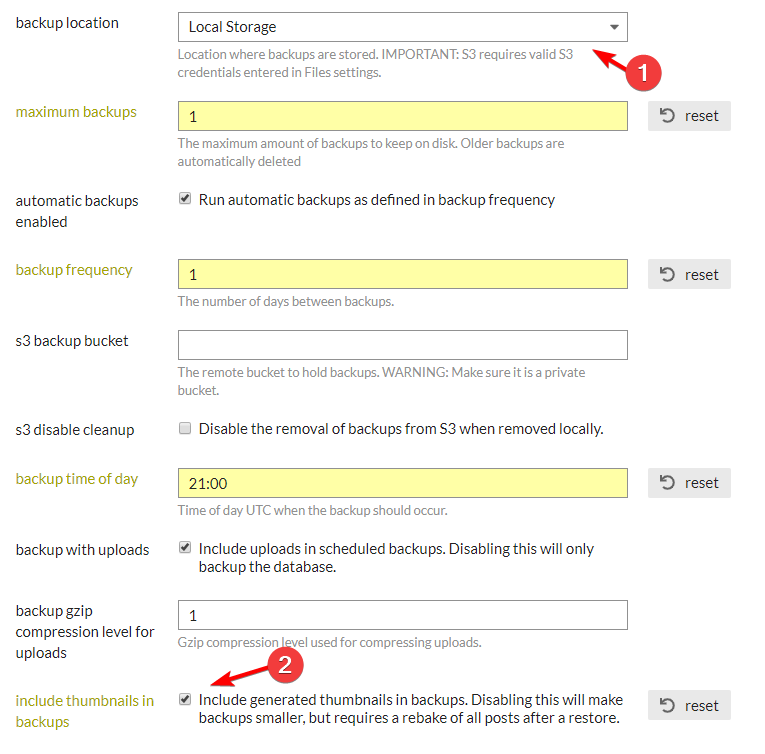
バックアップの作成
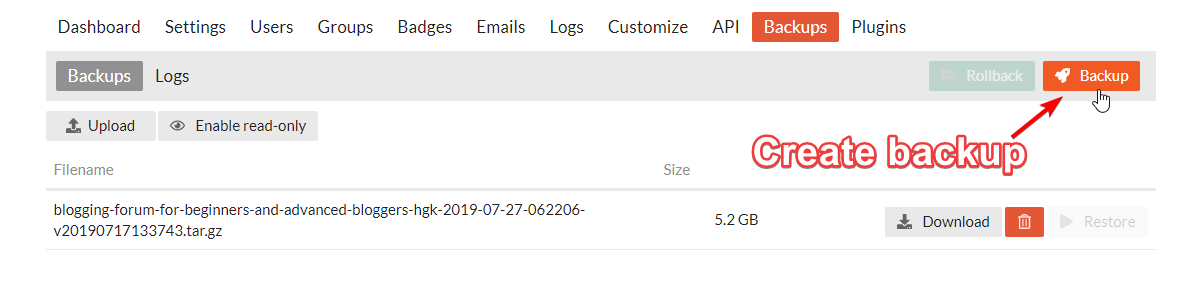
ステップ2. DigitalOceanでサインアップ 🎉
🎁 60日間、200ドルのクレジットを得ることができます。
ステップ3. DigitalOceanで新しいDropletを作成する
- Choose an Image > Distribution: Ubuntu 20.04×64
- Choose a plan > Shared CPU (Basic)
- CPU Options > Premium AMD with NVMe SSD
- Plan: 1 GB / 1 AMD CPU, 25 GB NVMe SSDs, 1000 GB transfer
- Choose a datacenter region > Banglore, India
- Authentication: SSH鍵の使用を推奨します。既存の公開鍵を選択するか、PuTTyGenで新規に生成してください。
- Select Additional options: バックアップを有効にする(オプションで推奨)
- Hostname: Discourse
- Click on Create Droplet
ステップ4. DigitalOceanサーバーのIPにドメインを指定する
- IPV4アドレスにAタイプレコードを使用する
- IPV6アドレスにAAAAタイプレコードを使用する(オプション)
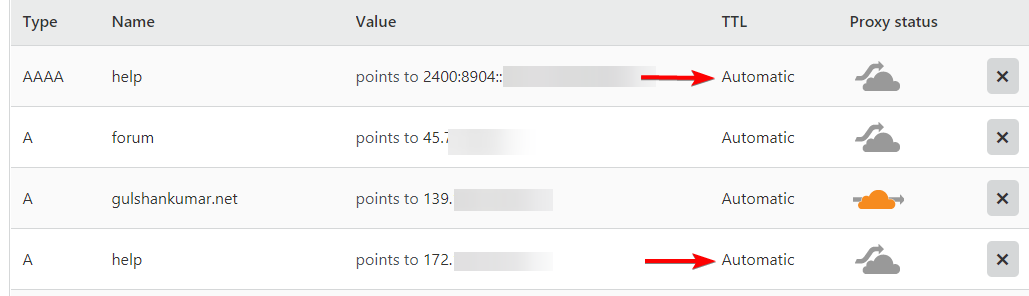
Paso 5. Instalar Discourse en DigitalOcean
こちらの手順を参考に、新しいDiscourseをインストールしてください。
- Windowsの場合、SSH、PuTTyで新しいServerに接続します。
- Docker / Gitのインストール
- Discourseのインストール
- 電子メールの認証情報を準備しておく
- Discourseの設定を行う
- この処理には、最大5分かかることがあります。
- メール確認
- 新しいDiscourseにログインする
ステップ 6. Discourseの設定に移動します。
復元を許可するを有効にする。
cd /var/discourse
./launcher enter app
discourse enable_restore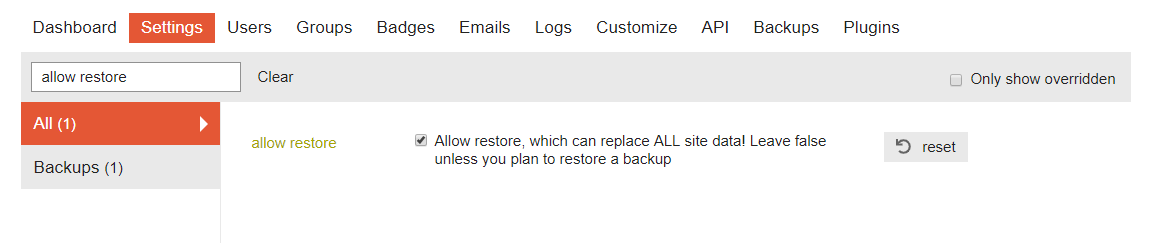
ステップ7.バックアップファイルを移行します。
旧サーバーにSSHで接続し、バックアップ先に移動する
cd /var/discourse/shared/standalone/backups/default & vdirこれで、tar.gz 形式のバックアップファイルが表示されます。ファイル名をメモしておきます。
blogging-forum-for-beginners-and-advanced-bloggers-hgk-2019-07-27-062206-v20190717133743.tar.gz- 以下のSCPコマンドと同じファイル名を使用する必要があります。
- また、192.168.1.1をご自身の新しいサーバーのIPに置き換えてください。
- Also, replace 192.168.1.1 with the IP of your new server.
scp *.tar.gz root@192.168.1.1:/var/discourse/shared/standalone/backups/defaultこのように出力されます。
The authenticity of host '192.168.1.1 (139.180.139.234)' can't be established.
ECDSA key fingerprint is SHA256:WTiKVipml0QKCjAzFyk6/fEh8/MI8K8vtv+2QZ54sc0.
Are you sure you want to continue connecting (yes/no)?- yesと入力し、Enterキーを押す。
- 次に、パスワードを入力します。
ヒント:(右クリックでパスワードを入力する。Enterを押してください。パスワードは見えなくなります。)
ステップ 8. 新しいDiscourseにログインする
- Backupsに移動し、バックアップファイルが表示されます。😄
- 旧サーバーから持ってきたファイルをリストアする。
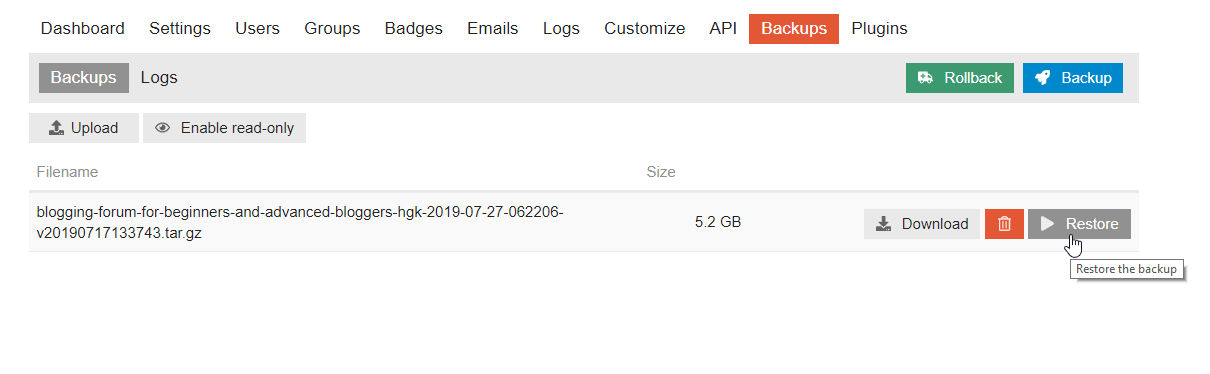
重要:復元はターミナルで行うことをお勧めします。
cd /var/discourse
./launcher enter app
discourse restore blogging-forum-for-beginners-and-advanced-bloggers-hgk-2019-07-27-062206-v20190717133743.tar.gzステップ9.送信メールを有効にする

🎉 おめでとうございます。完了です!😊
S3を使うのはコストがかかるので これは、私が考えつく最も手頃で簡単な方法です。
この処理では、ローカルでのダウンロードやアップロードは必要ありません。この方法でインターネットのデータを節約することができます。
もし、これが好きなら、共有、または何か質問がありますか?下記をご参照ください。